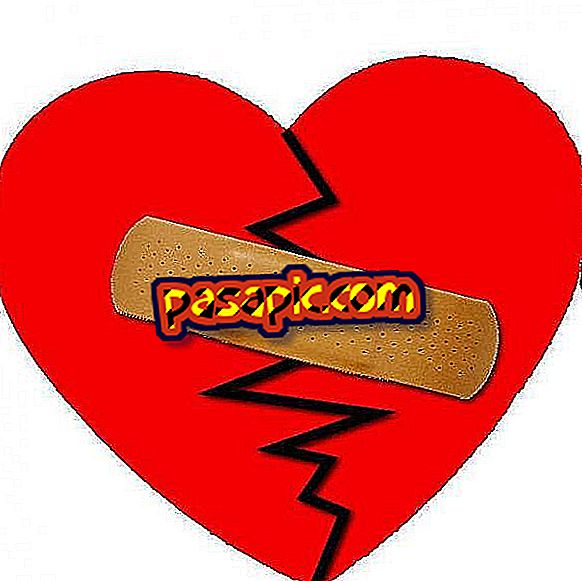Sådan blokkerer du e-mails i min Gmail-email

En, to og endda fem e-mails, der ikke interesserer dig i din email-indbakke hver dag; Uanset hvor mange gange du har forsøgt at afmelde fra disse lister, er dine appeller ikke blevet hørt, og du fortsætter med at modtage disse e-mails med risiko for at downloade en virus på din computer. I stedet for at slette dem en efter en dagligt, kan du lade teknologien gøre arbejdet for dig med et simpelt filter : Gmail videresender automatisk alle e-mails, du markerer som "uønsket" til papirkurven. Som et alternativ kan du arkivere disse meddelelser og gemme dem i et tag, hvor du kan gennemgå dem senere. I vi viser dig hvordan du konfigurerer denne tjeneste for at blokere en afsender i Gmail .
1
For Gmail at sende beskeder fra en bestemt afsender til papirkurven automatisk:
Klik på knappen 'Indstillinger' (møtrik symbolet) og derefter på Indstillinger . Når du er der, skal du gå til Filtre: Opret et filter .

2
Indtast den e-mail-adresse, du vil blokere i feltet "Fra (Fra)".
På samme måde kan du blokere et komplet domæne ved at indtaste netop domænenavnet. For at blokere e-mailen fra ' ' og ' ' skal du skrive: "@ ejemplo.com", så Gmail fortolker at du skal blokere alle brugere af dette domæne.

3
For at blokere mere end en e-mail-adresse skal du adskille dem med en lodret bjælke: |
Efter eksemplet, skal du skrive: " | ", hvis du vil blokere ' ' og ' '.
Klik derefter på Opret et filter med disse søgekriterier for at effektivisere oprettelsen af filteret, der vil blokere disse brugere i din Gmail-konto.

4
Sørg for at vælge "Slet" i listen over handlinger, der vises i trin: "Når der modtages en meddelelse, der matcher dette søgeforespørgsel". Klik på Opret filter .
Klik også på nedenstående boks for at filtrere samtalerne ("Anvend også til de X'er, der matcher disse samtalekriterier") og dermed slette de tidligere modtagne beskeder .

5
Hvis du vil arkivere meddelelserne på etiketter, men uden at slette dem, skal du i foregående trin i denne artikel i stedet for at klikke på "Slet" vælge: "Ignorer indbakke (arkiveret)" og Anvend etiketten, hvor du skal vælg den etiket, du vil have, at disse e-mails skal gå til og derefter gennemgå dem.
For at tilføje nye afsendere til din blokliste kan du tilføje dem til et eksisterende elimineringsfilter igen med "|" eller oprette et nyt filter.